视频剪辑信号安全控制与校正.docx
《视频剪辑信号安全控制与校正.docx》由会员分享,可在线阅读,更多相关《视频剪辑信号安全控制与校正.docx(13页珍藏版)》请在冰豆网上搜索。
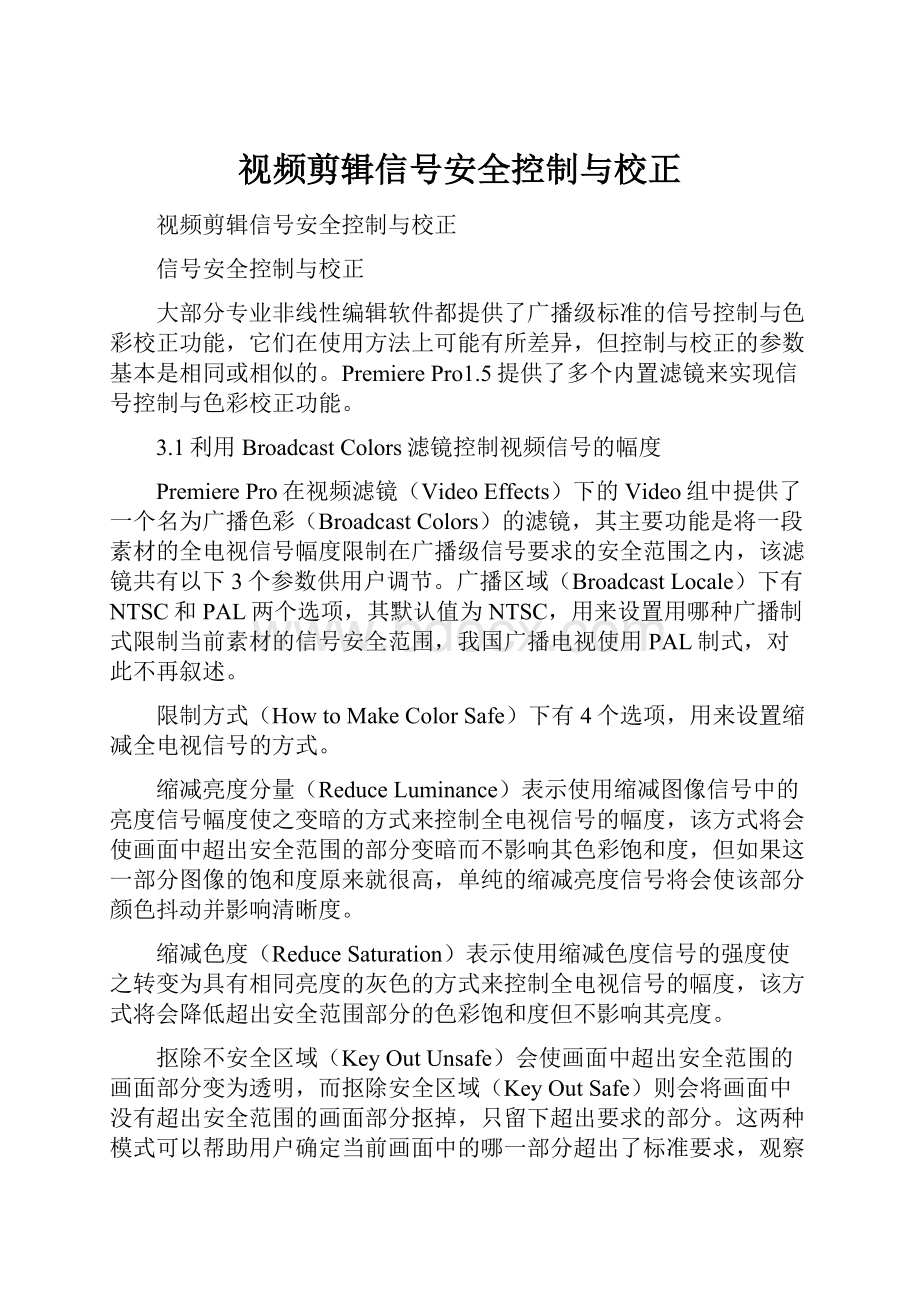
视频剪辑信号安全控制与校正
视频剪辑信号安全控制与校正
信号安全控制与校正
大部分专业非线性编辑软件都提供了广播级标准的信号控制与色彩校正功能,它们在使用方法上可能有所差异,但控制与校正的参数基本是相同或相似的。
PremierePro1.5提供了多个内置滤镜来实现信号控制与色彩校正功能。
3.1利用BroadcastColors滤镜控制视频信号的幅度
PremierePro在视频滤镜(VideoEffects)下的Video组中提供了一个名为广播色彩(BroadcastColors)的滤镜,其主要功能是将一段素材的全电视信号幅度限制在广播级信号要求的安全范围之内,该滤镜共有以下3个参数供用户调节。
广播区域(BroadcastLocale)下有NTSC和PAL两个选项,其默认值为NTSC,用来设置用哪种广播制式限制当前素材的信号安全范围,我国广播电视使用PAL制式,对此不再叙述。
限制方式(HowtoMakeColorSafe)下有4个选项,用来设置缩减全电视信号的方式。
缩减亮度分量(ReduceLuminance)表示使用缩减图像信号中的亮度信号幅度使之变暗的方式来控制全电视信号的幅度,该方式将会使画面中超出安全范围的部分变暗而不影响其色彩饱和度,但如果这一部分图像的饱和度原来就很高,单纯的缩减亮度信号将会使该部分颜色抖动并影响清晰度。
缩减色度(ReduceSaturation)表示使用缩减色度信号的强度使之转变为具有相同亮度的灰色的方式来控制全电视信号的幅度,该方式将会降低超出安全范围部分的色彩饱和度但不影响其亮度。
抠除不安全区域(KeyOutUnsafe)会使画面中超出安全范围的画面部分变为透明,而抠除安全区域(KeyOutSafe)则会将画面中没有超出安全范围的画面部分抠掉,只留下超出要求的部分。
这两种模式可以帮助用户确定当前画面中的哪一部分超出了标准要求,观察波形示波器(YCWaveform)的输出情况,从而确定缩减亮度还是色度。
最高信号值(MaximumSignalAmplitudeIRE)以IRE为单位,供用户设置对当前素材中信号进行限制的最高值,当设置100IRE时对画面的影响较为明显;设置为120IRE时引起信号超出安全范围的可能性比较大,其默认值为110IRE。
3.2利用ColorBalance(HLS)滤镜控制视频信号的相位与幅度
PremierePro在视频滤镜(VideoEffects)下的ImageControl组中提供了一系列用于色彩控制与校正的滤镜。
HLS色彩平衡(ColorBalanceHLS)的主要功能以HLS方式调整视频素材的色彩表现,结合录制的彩条及矢量示波器(Vectorscope),可以利用该滤镜精确调整素材的相位及幅度,对不同素材进行相位一致性调整。
用户可以调整滤镜参数中的色调(Hue)数值来改变画面的相位,即在画面上表现出来的色调;设置亮度(Lightness)的数值可以方便地改变画面亮度,可以控制视频信号黑电平的数值;设置饱和度(Saturation)的数值可以降低或提高画面色彩的饱和度。
利用该滤镜可以方便地校正视频色度信号的相位失真与幅度失真,可以调整视频信号的黑电平,也可以调出某种特殊的偏色效果。
若遇到前期拍摄时白平衡出现偏差的素材,使用RGB色彩平衡(ColorBalanceRGB)结合RGB波形示波器(RGBParade)进行调整会更方便。
3.3利用ColorCorrector滤镜全面校正视频信号
ImageControl组中的色彩校正(ColorCorrector)滤镜集成了多个色彩校正工具,简单易用,功能强大,是PremierePro1.5版的重要改进功能之一。
ColorCorrector滤镜支持保存与载入参数设置,HSL分支集成并扩展了ColorBalance(HLS)滤镜的功能,增加了对比度、Gamma校正及RGB增益等画面效果参数控制。
VideoLimiter分支则集成了BroadcastColors滤镜的功能,在这里将色度与亮度信号的幅度限制独立开来进行控制,控制模式中增加了SmartLimit方式,避免由于只缩减色度信号带来的画面色彩饱和度降低与只缩减亮度信号而又造成色度信号过饱和色彩溢出的现象,最大程度地还原画面色彩原貌。
VideoLimiter分支起作用的前提是选择了EnableLimiter复选框。
ColorCorrector滤镜的其他功能分支强调了对画面色彩效果的控制与校正功能,是在保证信号安全的前提下尽可能使画面表现更为完美,本文对此不再深入讨论。
用矢量示波器监测视频信号的色度
信号安全控制与校正
大部分专业非线性编辑软件都提供了广播级标准的信号控制与色彩校正功能,它们在使用方法上可能有所差异,但控制与校正的参数基本是相同或相似的。
PremierePro1.5提供了多个内置滤镜来实现信号控制与色彩校正功能。
3.1利用BroadcastColors滤镜控制视频信号的幅度
PremierePro在视频滤镜(VideoEffects)下的Video组中提供了一个名为广播色彩(BroadcastColors)的滤镜,其主要功能是将一段素材的全电视信号幅度限制在广播级信号要求的安全范围之内,该滤镜共有以下3个参数供用户调节。
广播区域(BroadcastLocale)下有NTSC和PAL两个选项,其默认值为NTSC,用来设置用哪种广播制式限制当前素材的信号安全范围,我国广播电视使用PAL制式,对此不再叙述。
限制方式(HowtoMakeColorSafe)下有4个选项,用来设置缩减全电视信号的方式。
缩减亮度分量(ReduceLuminance)表示使用缩减图像信号中的亮度信号幅度使之变暗的方式来控制全电视信号的幅度,该方式将会使画面中超出安全范围的部分变暗而不影响其色彩饱和度,但如果这一部分图像的饱和度原来就很高,单纯的缩减亮度信号将会使该部分颜色抖动并影响清晰度。
缩减色度(ReduceSaturation)表示使用缩减色度信号的强度使之转变为具有相同亮度的灰色的方式来控制全电视信号的幅度,该方式将会降低超出安全范围部分的色彩饱和度但不影响其亮度。
抠除不安全区域(KeyOutUnsafe)会使画面中超出安全范围的画面部分变为透明,而抠除安全区域(KeyOutSafe)则会将画面中没有超出安全范围的画面部分抠掉,只留下超出要求的部分。
这两种模式可以帮助用户确定当前画面中的哪一部分超出了标准要求,观察波形示波器(YCWaveform)的输出情况,从而确定缩减亮度还是色度。
最高信号值(MaximumSignalAmplitudeIRE)以IRE为单位,供用户设置对当前素材中信号进行限制的最高值,当设置100IRE时对画面的影响较为明显;设置为120IRE时引起信号超出安全范围的可能性比较大,其默认值为110IRE。
3.2利用ColorBalance(HLS)滤镜控制视频信号的相位与幅度
PremierePro在视频滤镜(VideoEffects)下的ImageControl组中提供了一系列用于色彩控制与校正的滤镜。
HLS色彩平衡(ColorBalanceHLS)的主要功能以HLS方式调整视频素材的色彩表现,结合录制的彩条及矢量示波器(Vectorscope),可以利用该滤镜精确调整素材的相位及幅度,对不同素材进行相位一致性调整。
用户可以调整滤镜参数中的色调(Hue)数值来改变画面的相位,即在画面上表现出来的色调;设置亮度(Lightness)的数值可以方便地改变画面亮度,可以控制视频信号黑电平的数值;设置饱和度(Saturation)的数值可以降低或提高画面色彩的饱和度。
利用该滤镜可以方便地校正视频色度信号的相位失真与幅度失真,可以调整视频信号的黑电平,也可以调出某种特殊的偏色效果。
若遇到前期拍摄时白平衡出现偏差的素材,使用RGB色彩平衡(ColorBalanceRGB)结合RGB波形示波器(RGBParade)进行调整会更方便。
3.3利用ColorCorrector滤镜全面校正视频信号
ImageControl组中的色彩校正(ColorCorrector)滤镜集成了多个色彩校正工具,简单易用,功能强大,是PremierePro1.5版的重要改进功能之一。
ColorCorrector滤镜支持保存与载入参数设置,HSL分支集成并扩展了ColorBalance(HLS)滤镜的功能,增加了对比度、Gamma校正及RGB增益等画面效果参数控制。
VideoLimiter分支则集成了BroadcastColors滤镜的功能,在这里将色度与亮度信号的幅度限制独立开来进行控制,控制模式中增加了SmartLimit方式,避免由于只缩减色度信号带来的画面色彩饱和度降低与只缩减亮度信号而又造成色度信号过饱和色彩溢出的现象,最大程度地还原画面色彩原貌。
VideoLimiter分支起作用的前提是选择了EnableLimiter复选框。
ColorCorrector滤镜的其他功能分支强调了对画面色彩效果的控制与校正功能,是在保证信号安全的前提下尽可能使画面表现更为完美,本文对此不再深入讨论。
用矢量示波器监测视频信号的色度
信号安全控制与校正
大部分专业非线性编辑软件都提供了广播级标准的信号控制与色彩校正功能,它们在使用方法上可能有所差异,但控制与校正的参数基本是相同或相似的。
PremierePro1.5提供了多个内置滤镜来实现信号控制与色彩校正功能。
3.1利用BroadcastColors滤镜控制视频信号的幅度
PremierePro在视频滤镜(VideoEffects)下的Video组中提供了一个名为广播色彩(BroadcastColors)的滤镜,其主要功能是将一段素材的全电视信号幅度限制在广播级信号要求的安全范围之内,该滤镜共有以下3个参数供用户调节。
广播区域(BroadcastLocale)下有NTSC和PAL两个选项,其默认值为NTSC,用来设置用哪种广播制式限制当前素材的信号安全范围,我国广播电视使用PAL制式,对此不再叙述。
限制方式(HowtoMakeColorSafe)下有4个选项,用来设置缩减全电视信号的方式。
缩减亮度分量(ReduceLuminance)表示使用缩减图像信号中的亮度信号幅度使之变暗的方式来控制全电视信号的幅度,该方式将会使画面中超出安全范围的部分变暗而不影响其色彩饱和度,但如果这一部分图像的饱和度原来就很高,单纯的缩减亮度信号将会使该部分颜色抖动并影响清晰度。
缩减色度(ReduceSaturation)表示使用缩减色度信号的强度使之转变为具有相同亮度的灰色的方式来控制全电视信号的幅度,该方式将会降低超出安全范围部分的色彩饱和度但不影响其亮度。
抠除不安全区域(KeyOutUnsafe)会使画面中超出安全范围的画面部分变为透明,而抠除安全区域(KeyOutSafe)则会将画面中没有超出安全范围的画面部分抠掉,只留下超出要求的部分。
这两种模式可以帮助用户确定当前画面中的哪一部分超出了标准要求,观察波形示波器(YCWaveform)的输出情况,从而确定缩减亮度还是色度。
最高信号值(MaximumSignalAmplitudeIRE)以IRE为单位,供用户设置对当前素材中信号进行限制的最高值,当设置100IRE时对画面的影响较为明显;设置为120IRE时引起信号超出安全范围的可能性比较大,其默认值为110IRE。
3.2利用ColorBalance(HLS)滤镜控制视频信号的相位与幅度
PremierePro在视频滤镜(VideoEffects)下的ImageControl组中提供了一系列用于色彩控制与校正的滤镜。
HLS色彩平衡(ColorBalanceHLS)的主要功能以HLS方式调整视频素材的色彩表现,结合录制的彩条及矢量示波器(Vectorscope),可以利用该滤镜精确调整素材的相位及幅度,对不同素材进行相位一致性调整。
用户可以调整滤镜参数中的色调(Hue)数值来改变画面的相位,即在画面上表现出来的色调;设置亮度(Lightness)的数值可以方便地改变画面亮度,可以控制视频信号黑电平的数值;设置饱和度(Saturation)的数值可以降低或提高画面色彩的饱和度。
利用该滤镜可以方便地校正视频色度信号的相位失真与幅度失真,可以调整视频信号的黑电平,也可以调出某种特殊的偏色效果。
若遇到前期拍摄时白平衡出现偏差的素材,使用RGB色彩平衡(ColorBalanceRGB)结合RGB波形示波器(RGBParade)进行调整会更方便。
3.3利用ColorCorrector滤镜全面校正视频信号
ImageControl组中的色彩校正(ColorCorrector)滤镜集成了多个色彩校正工具,简单易用,功能强大,是PremierePro1.5版的重要改进功能之一。
ColorCorrector滤镜支持保存与载入参数设置,HSL分支集成并扩展了ColorBalance(HLS)滤镜的功能,增加了对比度、Gamma校正及RGB增益等画面效果参数控制。
VideoLimiter分支则集成了BroadcastColors滤镜的功能,在这里将色度与亮度信号的幅度限制独立开来进行控制,控制模式中增加了SmartLimit方式,避免由于只缩减色度信号带来的画面色彩饱和度降低与只缩减亮度信号而又造成色度信号过饱和色彩溢出的现象,最大程度地还原画面色彩原貌。
VideoLimiter分支起作用的前提是选择了EnableLimiter复选框。
ColorCorrector滤镜的其他功能分支强调了对画面色彩效果的控制与校正功能,是在保证信号安全的前提下尽可能使画面表现更为完美,本文对此不再深入讨论。
用矢量示波器监测视频信号的色度
信号安全控制与校正
大部分专业非线性编辑软件都提供了广播级标准的信号控制与色彩校正功能,它们在使用方法上可能有所差异,但控制与校正的参数基本是相同或相似的。
PremierePro1.5提供了多个内置滤镜来实现信号控制与色彩校正功能。
3.1利用BroadcastColors滤镜控制视频信号的幅度
PremierePro在视频滤镜(VideoEffects)下的Video组中提供了一个名为广播色彩(BroadcastColors)的滤镜,其主要功能是将一段素材的全电视信号幅度限制在广播级信号要求的安全范围之内,该滤镜共有以下3个参数供用户调节。
广播区域(BroadcastLocale)下有NTSC和PAL两个选项,其默认值为NTSC,用来设置用哪种广播制式限制当前素材的信号安全范围,我国广播电视使用PAL制式,对此不再叙述。
限制方式(HowtoMakeColorSafe)下有4个选项,用来设置缩减全电视信号的方式。
缩减亮度分量(ReduceLuminance)表示使用缩减图像信号中的亮度信号幅度使之变暗的方式来控制全电视信号的幅度,该方式将会使画面中超出安全范围的部分变暗而不影响其色彩饱和度,但如果这一部分图像的饱和度原来就很高,单纯的缩减亮度信号将会使该部分颜色抖动并影响清晰度。
缩减色度(ReduceSaturation)表示使用缩减色度信号的强度使之转变为具有相同亮度的灰色的方式来控制全电视信号的幅度,该方式将会降低超出安全范围部分的色彩饱和度但不影响其亮度。
抠除不安全区域(KeyOutUnsafe)会使画面中超出安全范围的画面部分变为透明,而抠除安全区域(KeyOutSafe)则会将画面中没有超出安全范围的画面部分抠掉,只留下超出要求的部分。
这两种模式可以帮助用户确定当前画面中的哪一部分超出了标准要求,观察波形示波器(YCWaveform)的输出情况,从而确定缩减亮度还是色度。
最高信号值(MaximumSignalAmplitudeIRE)以IRE为单位,供用户设置对当前素材中信号进行限制的最高值,当设置100IRE时对画面的影响较为明显;设置为120IRE时引起信号超出安全范围的可能性比较大,其默认值为110IRE。
3.2利用ColorBalance(HLS)滤镜控制视频信号的相位与幅度
PremierePro在视频滤镜(VideoEffects)下的ImageControl组中提供了一系列用于色彩控制与校正的滤镜。
HLS色彩平衡(ColorBalanceHLS)的主要功能以HLS方式调整视频素材的色彩表现,结合录制的彩条及矢量示波器(Vectorscope),可以利用该滤镜精确调整素材的相位及幅度,对不同素材进行相位一致性调整。
用户可以调整滤镜参数中的色调(Hue)数值来改变画面的相位,即在画面上表现出来的色调;设置亮度(Lightness)的数值可以方便地改变画面亮度,可以控制视频信号黑电平的数值;设置饱和度(Saturation)的数值可以降低或提高画面色彩的饱和度。
利用该滤镜可以方便地校正视频色度信号的相位失真与幅度失真,可以调整视频信号的黑电平,也可以调出某种特殊的偏色效果。
若遇到前期拍摄时白平衡出现偏差的素材,使用RGB色彩平衡(ColorBalanceRGB)结合RGB波形示波器(RGBParade)进行调整会更方便。
3.3利用ColorCorrector滤镜全面校正视频信号
ImageControl组中的色彩校正(ColorCorrector)滤镜集成了多个色彩校正工具,简单易用,功能强大,是PremierePro1.5版的重要改进功能之一。
ColorCorrector滤镜支持保存与载入参数设置,HSL分支集成并扩展了ColorBalance(HLS)滤镜的功能,增加了对比度、Gamma校正及RGB增益等画面效果参数控制。
VideoLimiter分支则集成了BroadcastColors滤镜的功能,在这里将色度与亮度信号的幅度限制独立开来进行控制,控制模式中增加了SmartLimit方式,避免由于只缩减色度信号带来的画面色彩饱和度降低与只缩减亮度信号而又造成色度信号过饱和色彩溢出的现象,最大程度地还原画面色彩原貌。
VideoLimiter分支起作用的前提是选择了EnableLimiter复选框。
ColorCorrector滤镜的其他功能分支强调了对画面色彩效果的控制与校正功能,是在保证信号安全的前提下尽可能使画面表现更为完美,本文对此不再深入讨论。
用矢量示波器监测视频信号的色度
信号安全控制与校正
大部分专业非线性编辑软件都提供了广播级标准的信号控制与色彩校正功能,它们在使用方法上可能有所差异,但控制与校正的参数基本是相同或相似的。
PremierePro1.5提供了多个内置滤镜来实现信号控制与色彩校正功能。
3.1利用BroadcastColors滤镜控制视频信号的幅度
PremierePro在视频滤镜(VideoEffects)下的Video组中提供了一个名为广播色彩(BroadcastColors)的滤镜,其主要功能是将一段素材的全电视信号幅度限制在广播级信号要求的安全范围之内,该滤镜共有以下3个参数供用户调节。
广播区域(BroadcastLocale)下有NTSC和PAL两个选项,其默认值为NTSC,用来设置用哪种广播制式限制当前素材的信号安全范围,我国广播电视使用PAL制式,对此不再叙述。
限制方式(HowtoMakeColorSafe)下有4个选项,用来设置缩减全电视信号的方式。
缩减亮度分量(ReduceLuminance)表示使用缩减图像信号中的亮度信号幅度使之变暗的方式来控制全电视信号的幅度,该方式将会使画面中超出安全范围的部分变暗而不影响其色彩饱和度,但如果这一部分图像的饱和度原来就很高,单纯的缩减亮度信号将会使该部分颜色抖动并影响清晰度。
缩减色度(ReduceSaturation)表示使用缩减色度信号的强度使之转变为具有相同亮度的灰色的方式来控制全电视信号的幅度,该方式将会降低超出安全范围部分的色彩饱和度但不影响其亮度。
抠除不安全区域(KeyOutUnsafe)会使画面中超出安全范围的画面部分变为透明,而抠除安全区域(KeyOutSafe)则会将画面中没有超出安全范围的画面部分抠掉,只留下超出要求的部分。
这两种模式可以帮助用户确定当前画面中的哪一部分超出了标准要求,观察波形示波器(YCWaveform)的输出情况,从而确定缩减亮度还是色度。
最高信号值(MaximumSignalAmplitudeIRE)以IRE为单位,供用户设置对当前素材中信号进行限制的最高值,当设置100IRE时对画面的影响较为明显;设置为120IRE时引起信号超出安全范围的可能性比较大,其默认值为110IRE。
3.2利用ColorBalance(HLS)滤镜控制视频信号的相位与幅度
PremierePro在视频滤镜(VideoEffects)下的ImageControl组中提供了一系列用于色彩控制与校正的滤镜。
HLS色彩平衡(ColorBalanceHLS)的主要功能以HLS方式调整视频素材的色彩表现,结合录制的彩条及矢量示波器(Vectorscope),可以利用该滤镜精确调整素材的相位及幅度,对不同素材进行相位一致性调整。
用户可以调整滤镜参数中的色调(Hue)数值来改变画面的相位,即在画面上表现出来的色调;设置亮度(Lightness)的数值可以方便地改变画面亮度,可以控制视频信号黑电平的数值;设置饱和度(Saturation)的数值可以降低或提高画面色彩的饱和度。
利用该滤镜可以方便地校正视频色度信号的相位失真与幅度失真,可以调整视频信号的黑电平,也可以调出某种特殊的偏色效果。
若遇到前期拍摄时白平衡出现偏差的素材,使用RGB色彩平衡(ColorBalanceRGB)结合RGB波形示波器(RGBParade)进行调整会更方便。
3.3利用ColorCorrector滤镜全面校正视频信号
ImageControl组中的色彩校正(ColorCorrector)滤镜集成了多个色彩校正工具,简单易用,功能强大,是PremierePro1.5版的重要改进功能之一。
ColorCorrector滤镜支持保存与载入参数设置,HSL分支集成并扩展了ColorBalance(HLS)滤镜的功能,增加了对比度、Gamma校正及RGB增益等画面效果参数控制。
VideoLimiter分支则集成了BroadcastColors滤镜的功能,在这里将色度与亮度信号的幅度限制独立开来进行控制,控制模式中增加了SmartLimit方式,避免由于只缩减色度信号带来的画面色彩饱和度降低与只缩减亮度信号而又造成色度信号过饱和色彩溢出的现象,最大程度地还原画面色彩原貌。
VideoLimiter分支起作用的前提是选择了EnableLimiter复选框。
ColorCorrector滤镜的其他功能分支强调了对画面色彩效果的控制与校正功能,是在保证信号安全的前提下尽可能使画面表现更为完美,本文对此不再深入讨论。
用矢量示波器监测视频信号的色度
信号安全控制与校正
大部分专业非线性编辑软件都提供了广播级标准的信号控制与色彩校正功能,它们在使用方法上可能有所差异,但控制与校正的参数基本是相同或相似的。
PremierePro1.5提供了多个内置滤镜来实现信号控制与色彩校正功能。
3.1利用BroadcastColors滤镜控制视频信号的幅度
PremierePro在视频滤镜(VideoEffects)下的Vide